Mobiele hotspot verbonden, maar geen internettoegang op Android [4-oplossing]
Inhoud:

Android is het meest populaire smartphone-besturingssysteem metongeveer 85% marktaandeel in handheld-apparaten. Dankzij het open-source karakter van het bedrijf en tal van aanpasbare functies. Omdat Android een elektronisch apparaat is, kan het een paar technische problemen tegenkomen. En een van de meest voorkomende problemen is Android Hotspot verbonden maar geen internettoegangJe zou ook kunnen zeggen - waarom zegt mijn hotspot verbonden maar geen internet.
In dit artikel zullen we leren hoe u dit vervelende probleem met mobiele hotspot verbonden maar geen internet in Android kunt oplossen.
Het algemene probleem waar we het hier over hebben, is dat uw apparaat is verbonden met internetgegevens en dat het werkt. Maar wanneer u deelt als de hotspot, waarschuwt het met WiFi verbonden apparaat als Geen toegang tot het internet en geeft ook een uitroepteken weer. Dit probleem kan optreden bij verschillende soorten apparaten zoals Samsung, Motorola, OnePlus, Pixel-telefoons en zelfs iPhones.
Hetzelfde probleem met uw Android-hotspot is dat er beperkte toegang of geen internettoegang is wanneer deze is verbonden met andere apparaten.
Hier zijn enkele van de oplossingen voor problemen met uw Android-hotspot met beperkte toegang wanneer u verbinding maakt met andere apparaten zoals een andere Android-telefoon, Windows-pc, Macbook, enz. Met behulp van WiFi-hotspot.
Los het probleem met beperkte of geen internettoegang op

In principe zijn er meerdere manieren om dit probleem op te lossen en het kan zijn dat u de onderstaande oplossing een voor een moet volgen.
Voor het geval dat een van de een werkt, dan kunt u de volgende niet meer volgen.
Opmerking: Zorg ervoor dat uw mobiele gegevens zijn ingeschakeld om netwerktoegang te hebben. Ik weet dat dit erg basic is, maar soms vergeet ik persoonlijk deze basiscontrole.
Oplossing # 1: zet de vliegtuigmodus AAN en UIT
Dit is een van de meest geschikte en werkende oplossingen voor de meeste gebruikers. Het enige dat u nodig heeft, is de vliegtuigmodus AAN te zetten totdat de signalen verdwenen zijn en deze vervolgens UIT te zetten.
Vliegtuigmodus reset gewoon de netwerkadapter die de mobiele signalen ontvangt. De AAN & UIT-actie zal de adapter snel opnieuw opstarten om de mobiele gegevens te laten werken.
Hier zijn de stappen voor de vliegtuigmodus:
- Trek de meldingenlade naar beneden
- Zoek naar Vliegtuig icoon
- Tik op het pictogram om activeren de vliegtuigmodus en wacht tot je geen mobiele signalen ziet
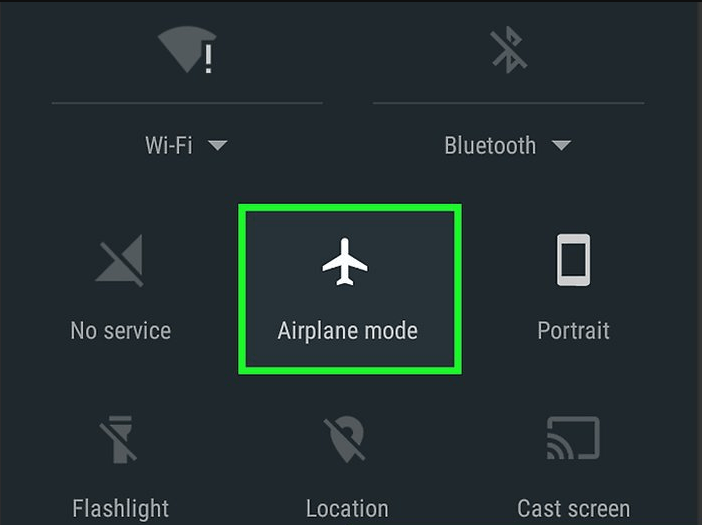
- Tik nu op hetzelfde Vliegtuigmodus-pictogram om de offline modus te deactiveren
Zoals ik al zei, zal deze eerste oplossing zelf helpen bij het oplossen van het probleem met een hotspot-verbinding zonder internettoegang.
Oplossing # 2: wis de systeemcache
Door de systeemcache van het apparaat dat Hotspot levert, te wissen, worden alle cachegegevens van Wi-Fi verwijderd en wordt het probleem Hotspot - Wi-Fi opgelost.
Start opnieuw op in de herstelmodus van uw apparaat envan daaruit Wipe Cache. De stappen om opnieuw op te starten in de herstelmodus zijn verschillend voor verschillende apparaten. Dus zoek op Google naar stappen om de herstelmodus voor uw eigen apparaat in te voeren.
Over het algemeen zijn de stappen om op te starten in de herstelmodus als volgt:
- Schakel het apparaat UIT
- Druk nu op de Aan / uit-toets + toets volume omlaag gelijktijdig
- De telefoon zal opnieuw opstarten in het herstelmodusvenster
- Zoek nu naar Optie met de naam Wis de cache
- Selecteer de optie en wis de apparaatcache
- Start het apparaat deze keer opnieuw op met de aan / uit-knop
- En het probleem moet worden opgelost
Volg de volgende oplossing als het probleem nog niet is opgelost.
Oplossing # 3: selecteer een statisch IP-adres
Over het algemeen hebben mobiele gegevens een dynamisch IP-adres dat telkens verandert wanneer u het inschakelt. Dus het opzetten van een statisch IP-adres zou ooit het probleem met de verbinding moeten oplossen.
Maar meestal kan een statisch IP-adres ook leiden tot geen probleem met de internetverbinding. Probeer deze oplossing gewoon en keer de wijzigingen terug als deze niet werkt.
Hier zijn de stappen voor het instellen van een statisch IP-adres op uw Android-mobiel:
- Open de Wifi verbinding
- Zoek hier naar uw gewenste Android Hotspot-netwerk
- Druk lang op het wifi-netwerk en zoek naar een optie Geavanceerde instellingen.
- Mogelijk vindt u deze optie ook onder Wijzig netwerk of gewoon door op het netwerk te klikken
- Wijzig hier de IP-instelling van DHCP naar statisch
- Wijs nu het IP-adres toe 192.168.1. *** (Voeg een getal tussen 1 en 225 toe om ***)
- Laat al het andere onaangeroerd
- Sla de wijzigingen op en u zult merken dat uw wifi is verbonden met internettoegang

Zoals ik al zei, zou je de verbinding in Android Mobile zelf kunnen verliezen. Als je dit tegenkomt, draai dan de wijzigingen terug naar Dynamic IP en ga naar de volgende oplossing.
Oplossing 4: verwijder verouderde bestanden
Elke keer dat u verbinding maakt met een wifi-verbinding, wordt er een logboek weergegevenbestand wordt gemaakt dat de gegevens zoals gebruik en zelfs wachtwoord bevat. Het verwijderen van verouderde bestanden met een oud authenticatiewachtwoord zou ook moeten helpen bij het oplossen van het probleem.
Opmerking: Deze oplossing werkt alleen voor een geroot apparaat omdat het root-toegang tot een toegangssysteembestand vereist.
Hier zijn de stappen om Android-systeembestanden te verwijderen met ES File Explorer:
- Download en installeer FX-bestandsverkenner op uw apparaat
- Verlenen root-machtigingen wanneer gevraagd
- Ga naar Root-verkenner van Menu
- Ga naar / data / misc / dhcp /
- Verwijder alle bestanden aanwezig in de map
- Start opnieuw op het apparaat
Na het opnieuw opstarten, configureert u gewoon uw WiFi-hotspotnaam en nieuwe toegangscode opnieuw. Deze keer moet het probleem zijn opgelost en moet elk extern apparaat met succes zijn verbonden met de Android-hotspot.
Conclusie:
Dit waren de paar oplossingen om hetAndroid-hotspot zonder internettoegang. Laat de onderstaande opmerking achter als je een verbinding met een hotspot kunt oplossen maar geen internetprobleem hebt, of als je een andere werkende oplossing hebt gevonden die ook voor anderen nuttig kan zijn.
Bonus gelezen: Informatie over het inschakelen van de donkere modus in mobiele Android-apps van Google.
Trucs













![[SOLVED] Er is geen internetverbinding: ERR_INTERNET_DISCONNECTED](/images/Tech-Tips/SOLVED-There-is-no-Internet-Connection-ERR_INTERNET_DISCONNECTED_5309.png)




